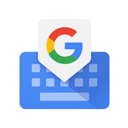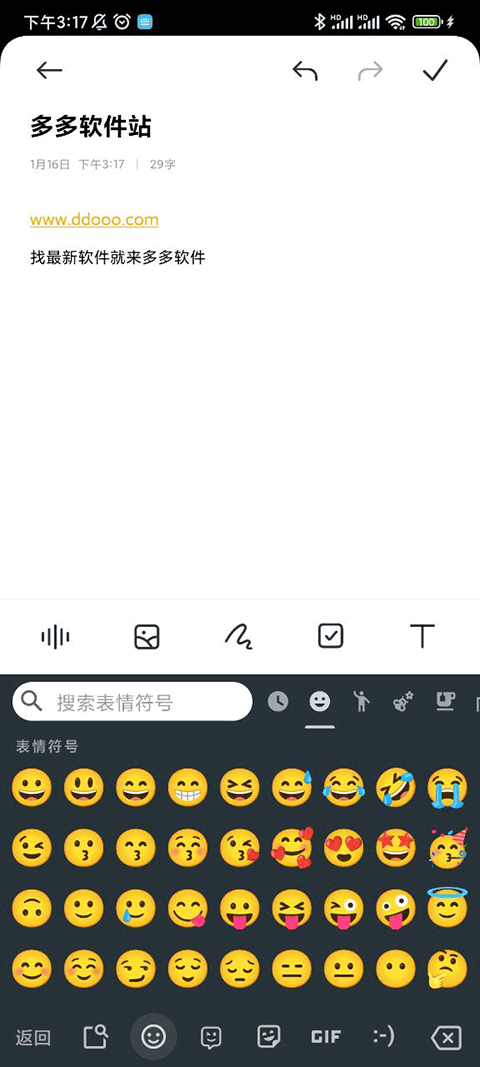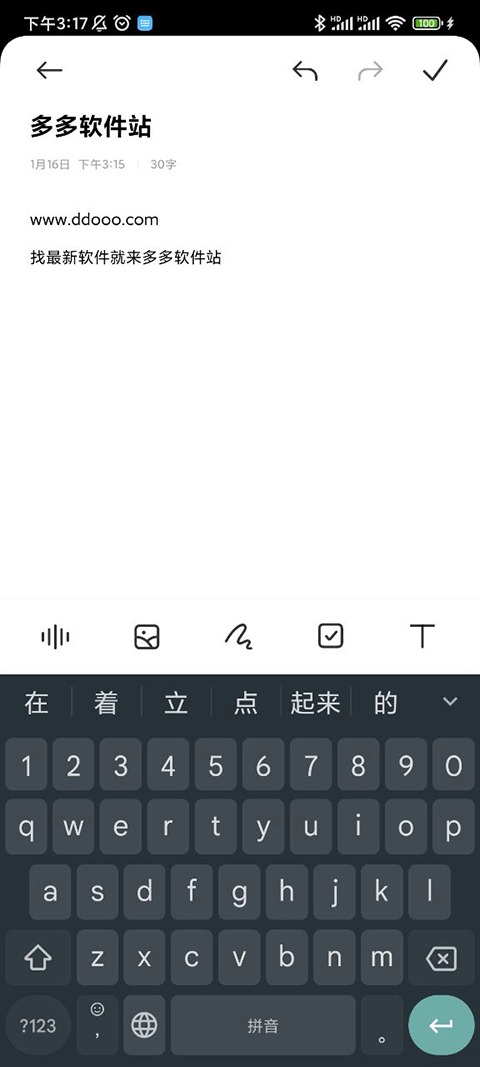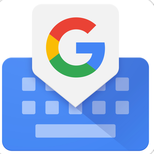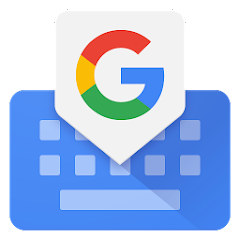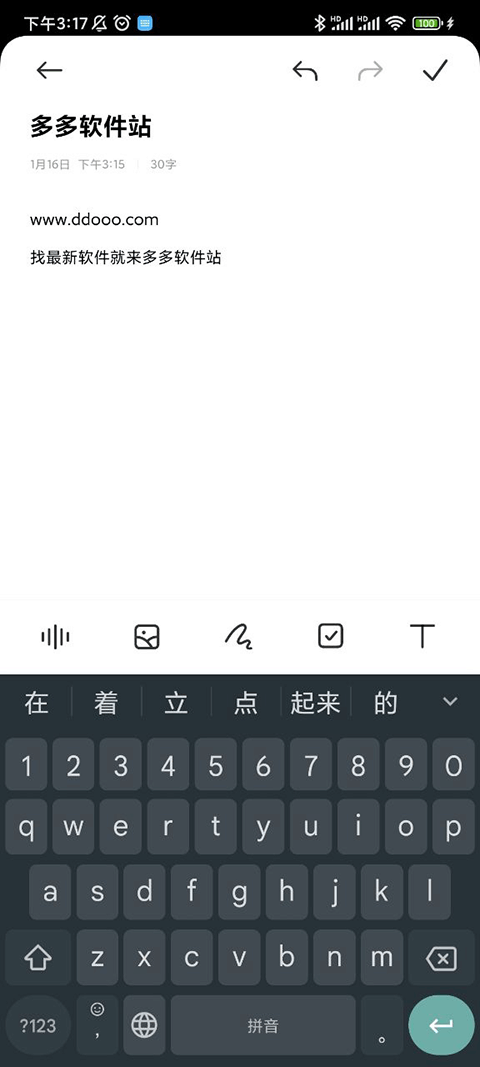
Gboard APP设置摩斯密码
1、进入谷歌键盘gboard软件,点击最上面的语言
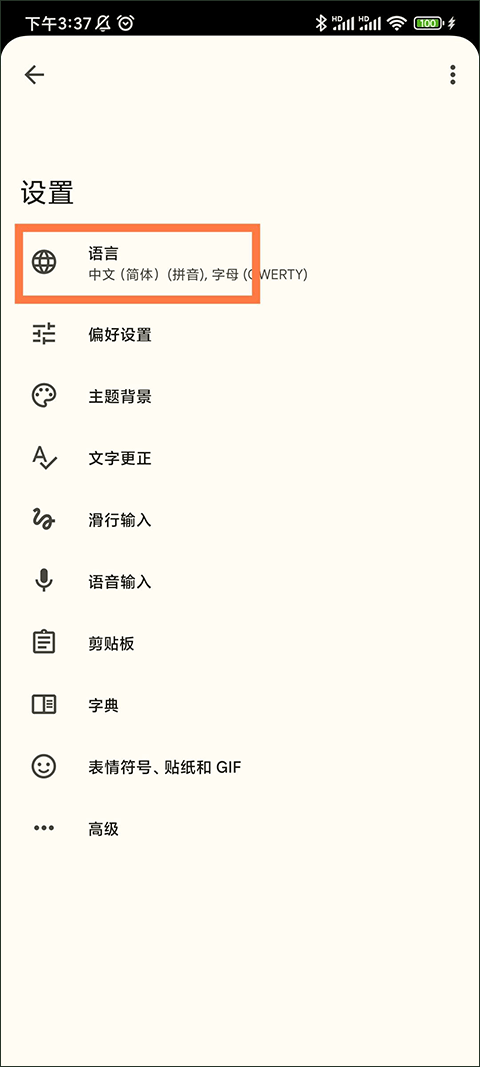
2、进入到语言界面可以看见我们现在设置使用的2款语言,这个时候点击最下方的添加键盘按钮
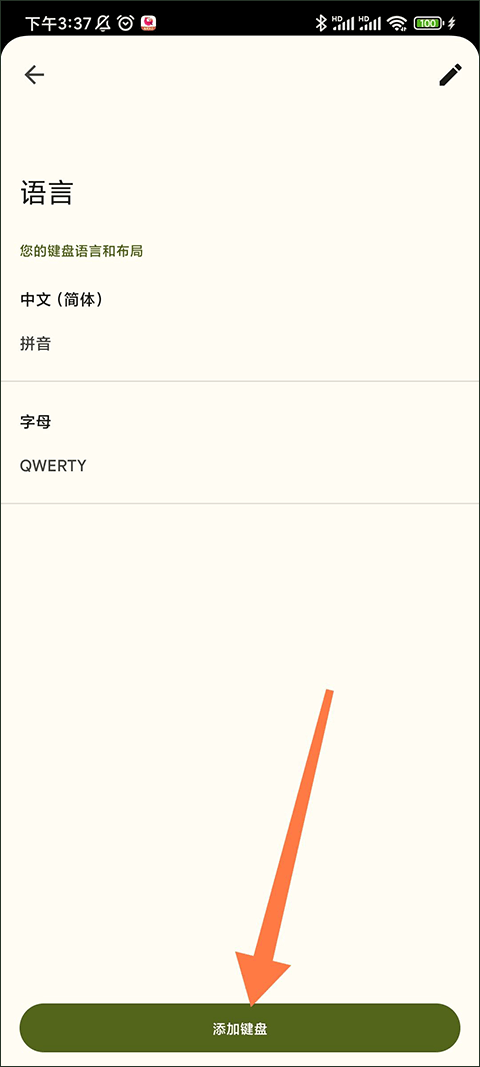
3、进入添加键盘界面先点击右上角的搜索按钮
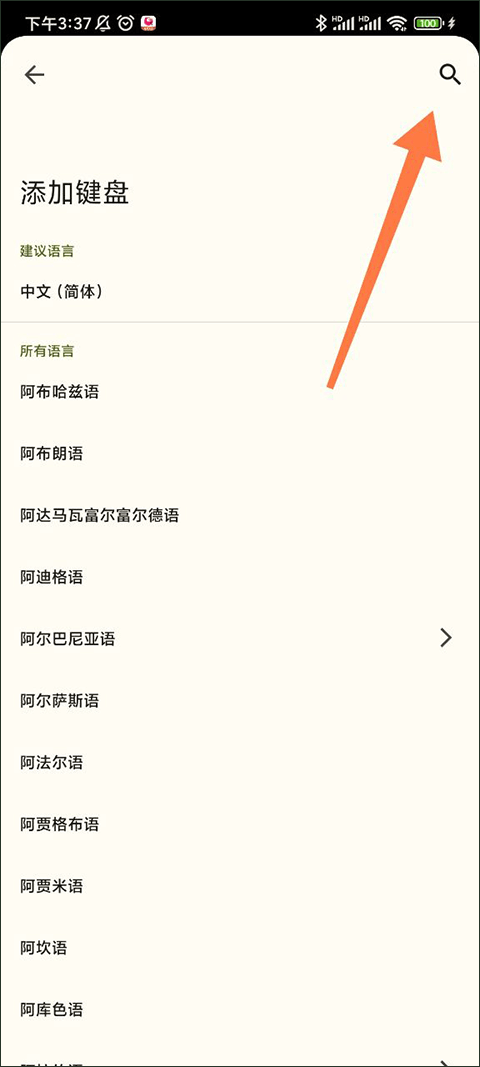
4、在搜索框内输入英语后选择下方的英语(美国)
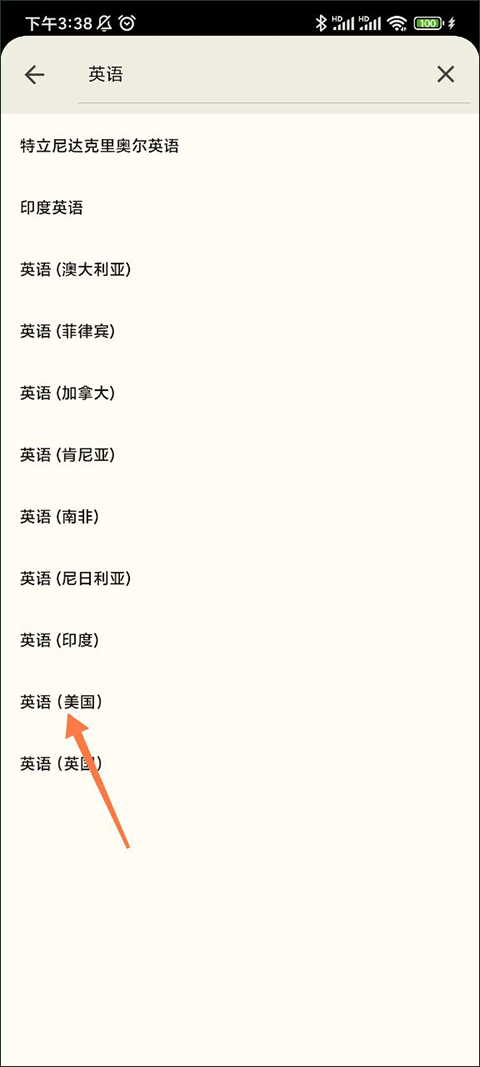
5、最后在新界面中向右滑到头,找到摩斯电码,并点击。这时就激活了摩斯电码模式,摩斯电码相关设置也会被显示在下方。
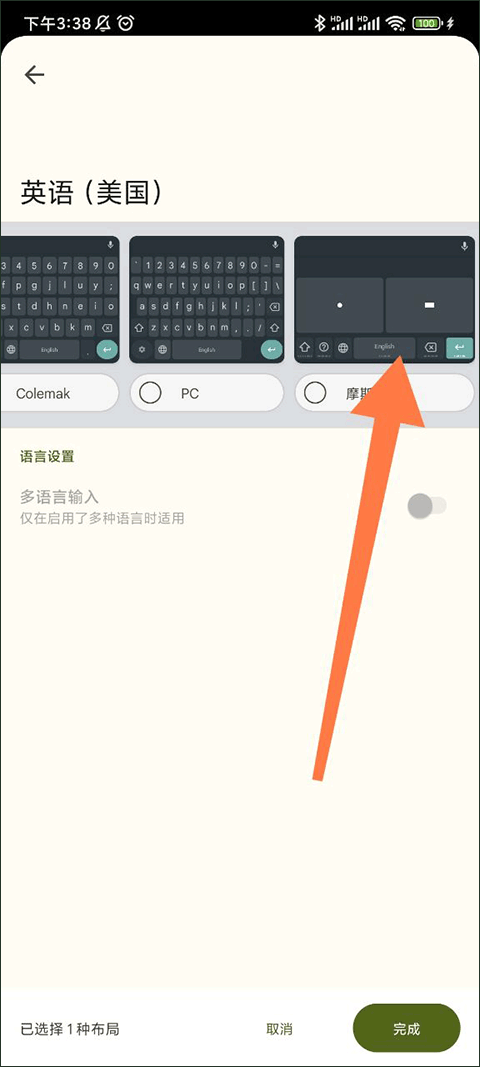
6、再次进入输入界面准备打字,这时Gboard语言依旧是英语(美国),只需点击左下方的地球图标就能切换到摩斯电码。
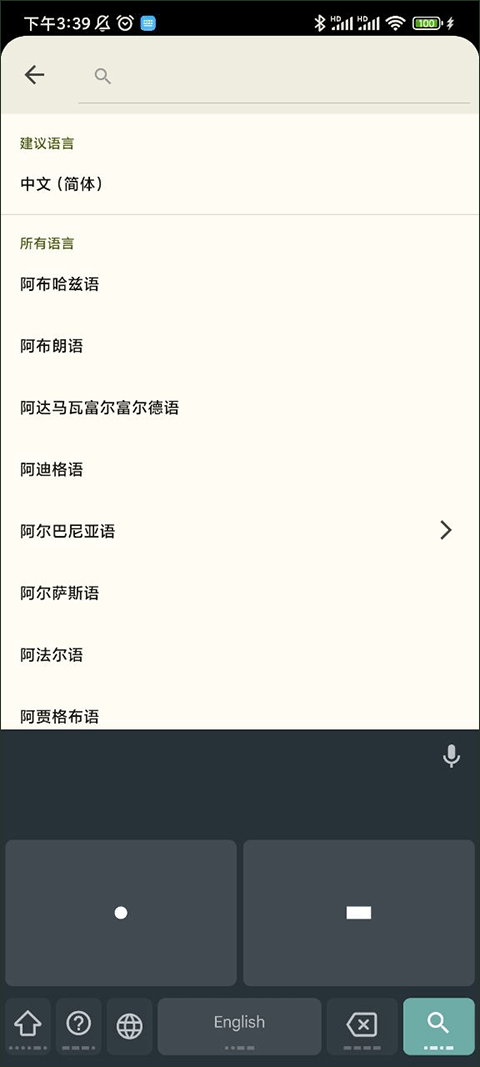
Gboard APP功能
1、滑行输入 - 用手指依次滑过要使用的字母,即可更快速地输入内容。
2、语音输入 - 随时随地通过语音轻松输入文字。
3、手写 - 潦草和工整的字迹都能识别。
4、表情符号搜索 - 更快速地找到所需的表情符号。
5、GIF - 搜索和分享 GIF,助您给出最贴切的回应。
6、多语言输入 - 无需再手动切换语言。对于您已启用的任何语言,Gboard 都会提供自动更正服务和输入建议。
7、Google 翻译 - 在您使用该键盘输入内容的同时进行翻译。
Gboard APP特色
1、滑动光标控制功能:用手指在空格键上滑动,即可移动光标。
2、滑动删除功能:从删除键开始向左滑动,可以快速删除多个单词。
3、将数字行设置为始终显示(启用方式:点击“设置”→“偏好设置”→“数字行”。
4、符号提示功能:快速提示显示在按钮上,长按即可输入符号(启用方式:按“设置”→“偏好设置”→通过长按输入符号。
5、单手模式:将键盘固定在大屏幕手机上的屏幕左侧或右侧。
6、主题背景:根据自己的喜好选择主题背景,也可以选择是否显示键框。
更新日志
v13.4.05版本粤语的语言改进(新的Jyutping输入法,模糊选择)
谷歌键盘Gboard是一款功能丰富、操作便捷的手机键盘软件。它具有强大的适配性,可以轻松适配各种Android设备,提供了滑动输入和语音输入功能,以及丰富的表情符号和个性化设置。如果你正在寻找一款优秀的手机键盘软件,不妨试试谷歌键盘Gboard,它将为你带来更好的输入体验。